《Win10系统》时间怎么显示秒钟
作者:admin发布时间:2021-10-31分类:软件教程浏览:评论:0
导读:在Win10系统默认情况下,右下角时间只显示到分,不显示秒,需要点击一下时间才会弹出,怎么能让Win10时间直接显示秒呢?下面就告诉大家一个小技巧,可以完美实现。 图:默认情况下,需要点击后方可查看时间详情 图:将要获得的效果 操作步骤 1. 使用 Windows
在Win10系统默认设置状况下,右下方時间只表明到分,无法显示秒,必须 点一下一下時间才会弹出来,怎能让Win10时间立即表明秒呢?下边就告知大伙儿一个小窍门,能够极致完成。
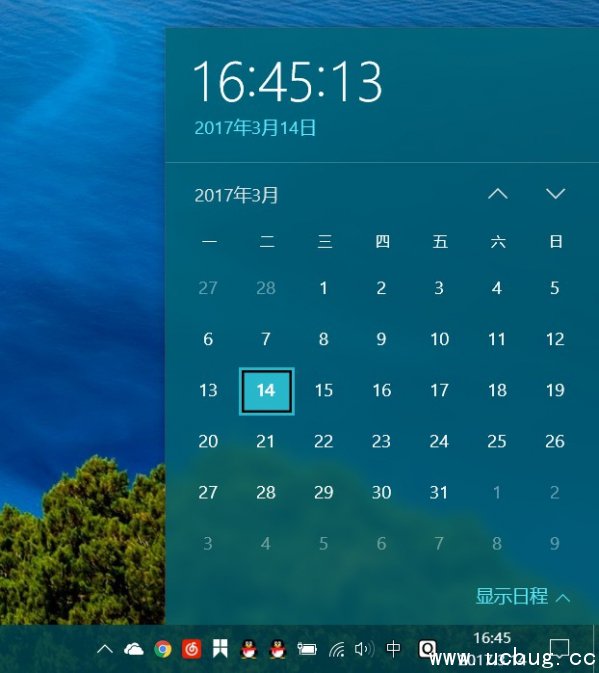
图:默认设置状况下,必须 点一下后才可查询時间详细信息
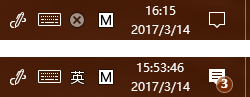
图:即将得到的实际效果
操作流程
1. 应用 Windows R 键盘快捷键开启“运作”,键入regedit打开注册表在线编辑器,精准定位到:
HKEY_CURRENT_USERSOFTWAREMicrosoftWindowsCurrentVersionExplorerAdvanced
2.在右边对话框鼠标右键点一下新创建 DWORD(32位系统)值,并取名为ShowSecondsInSystemClock,双击鼠标开启将数值数据改成1,随后重启电脑就可以。
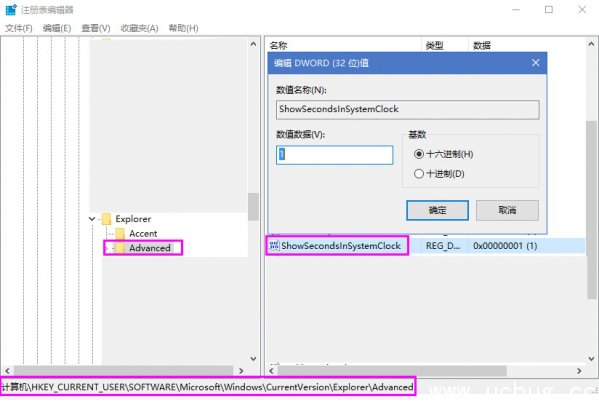
假如,想修复本来“分鐘”的表明方式,可将ShowSecondsInSystemClock数值数据改成0或是可以删掉该值。
标签:Win10系统
相关推荐
欢迎 你 发表评论:
- 软件教程排行
- 最近发表
